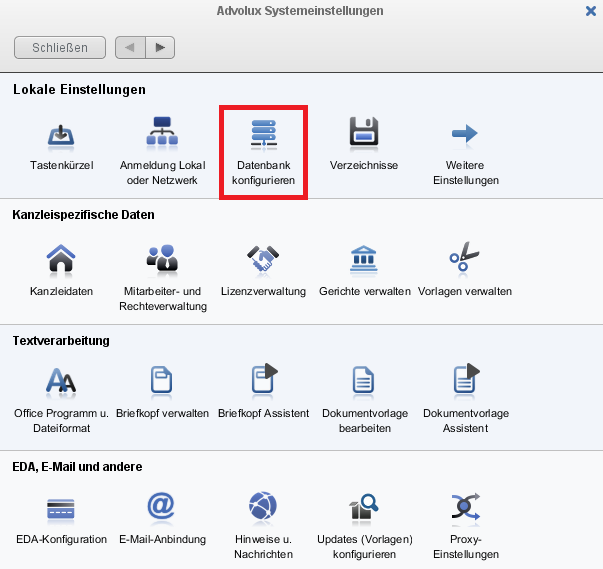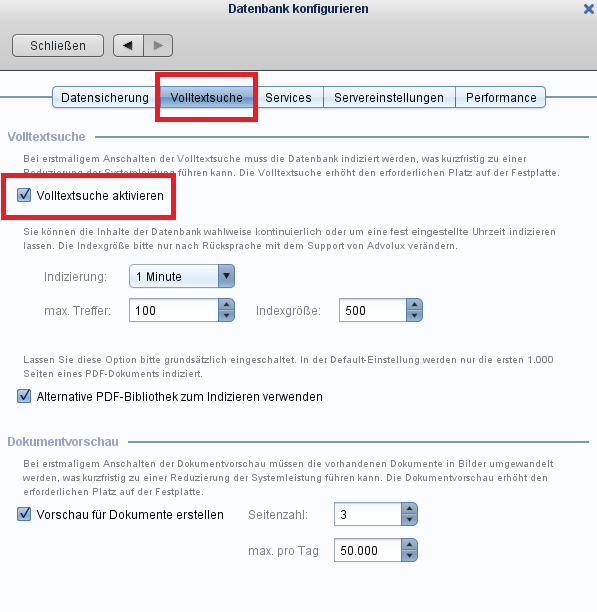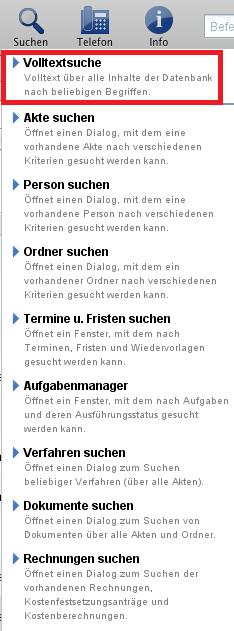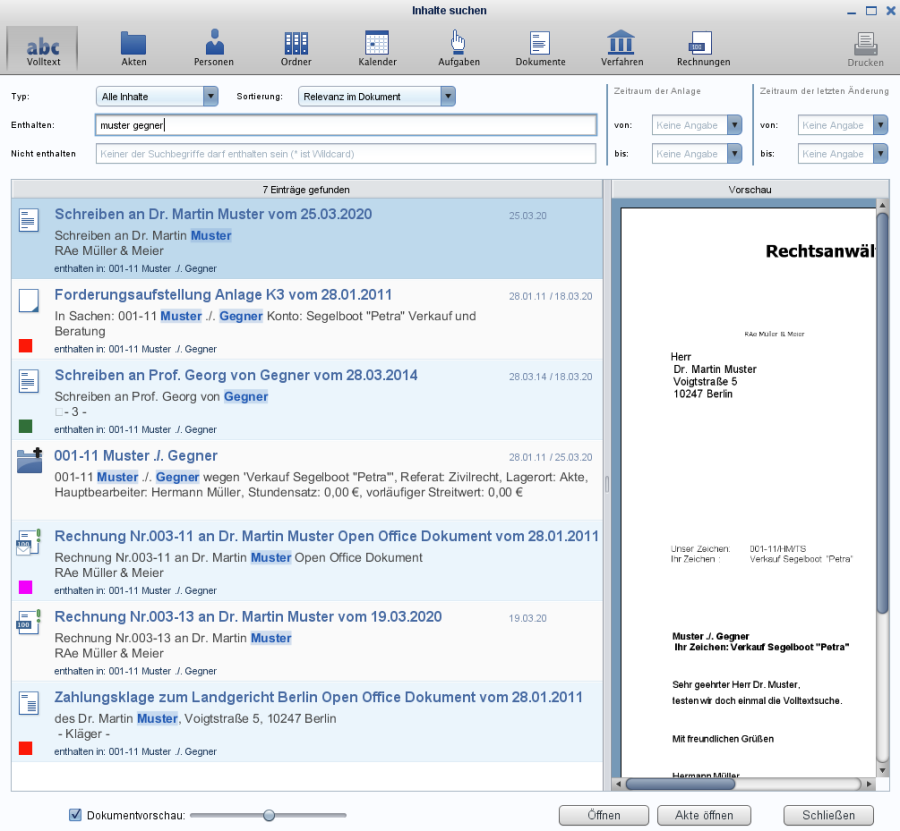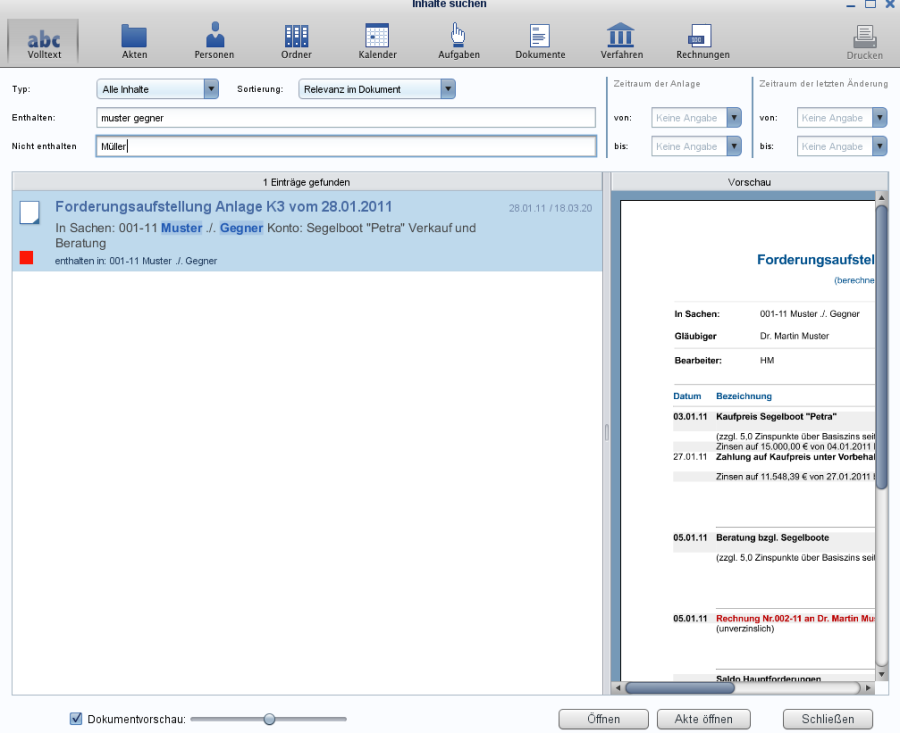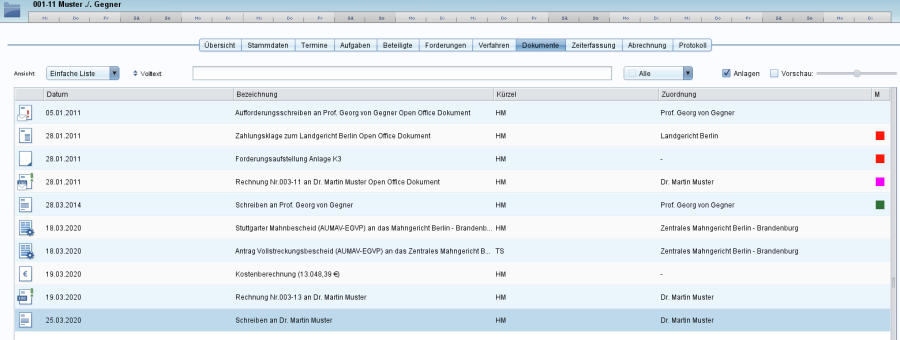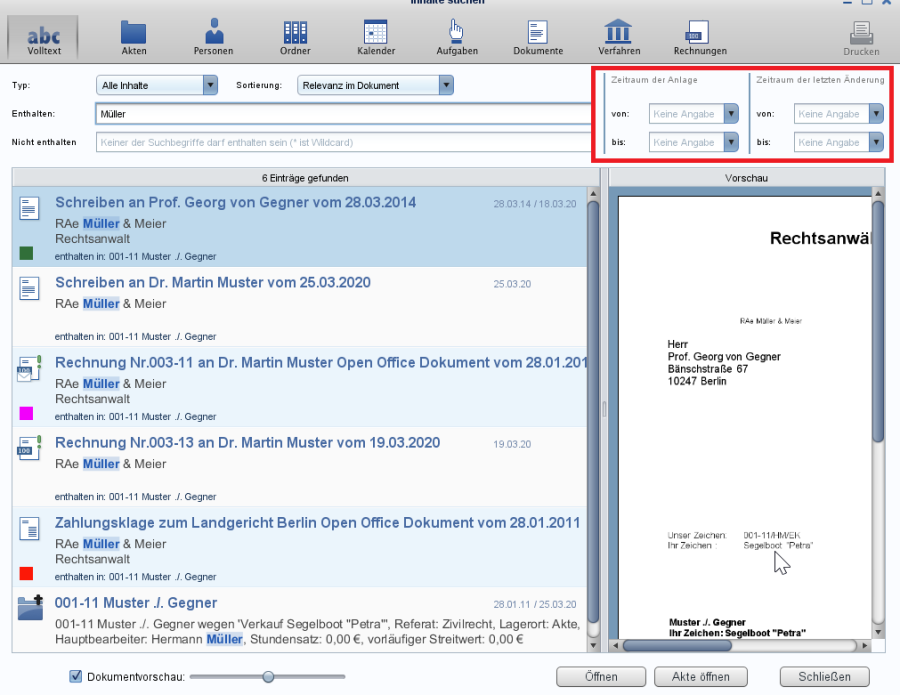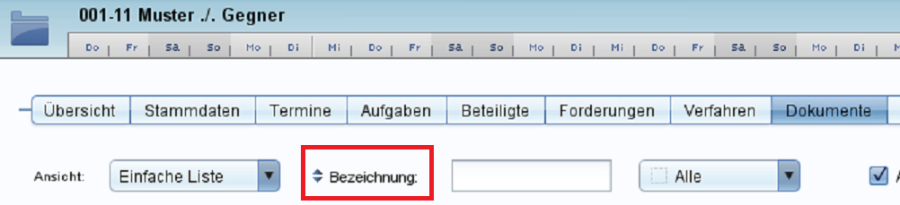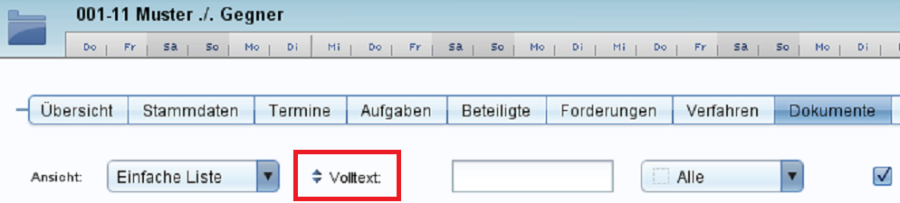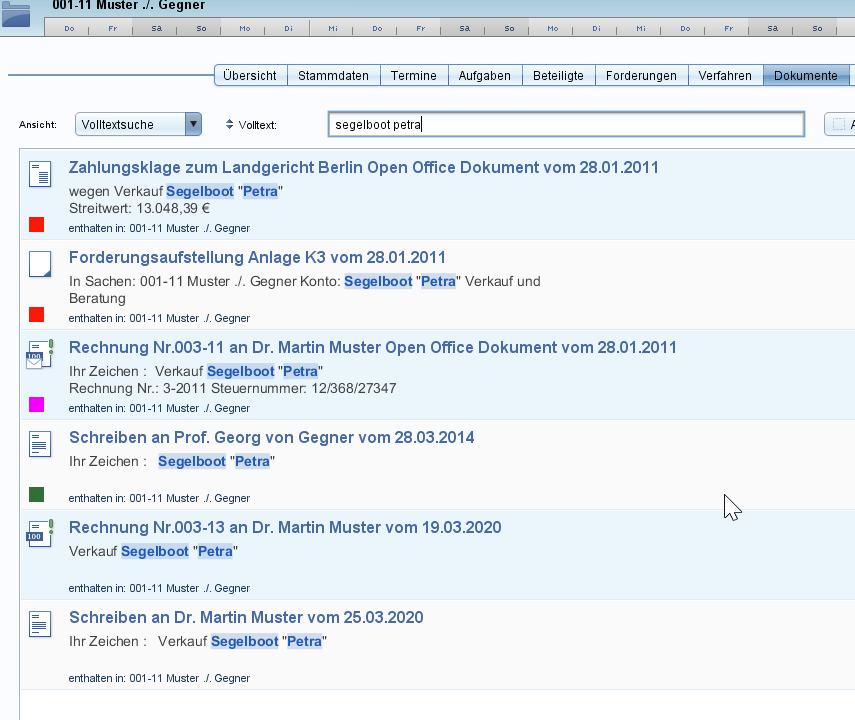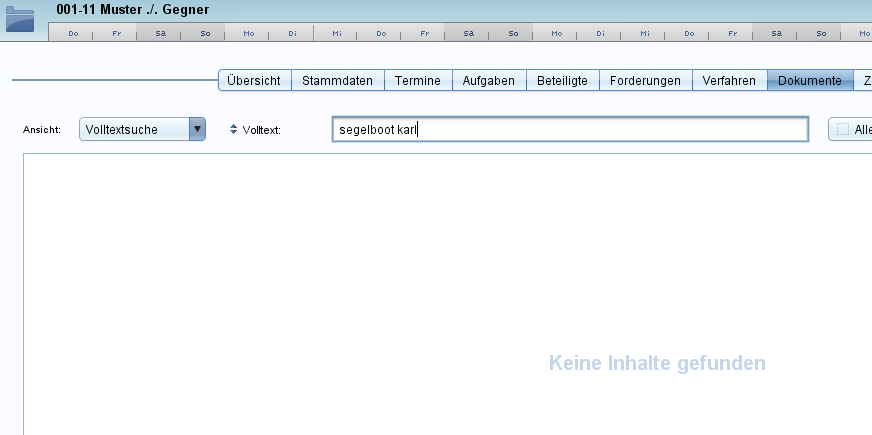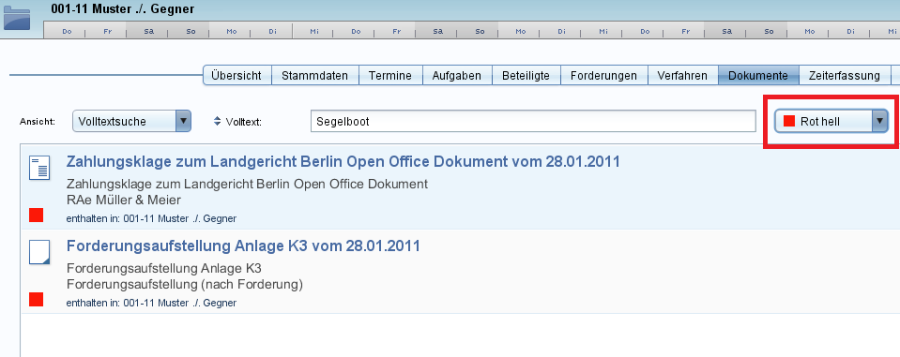Volltextsuche in Advolux
Im Programm ist eine Volltextsuche enthalten. Diese kann über alle Inhalte der Datenbank oder auch auf eine spezifische Akte beschränkt werden. Der erste Teil dieser Anleitung behandelt die Suche über alle Inhalte der Datenbank. Im zweiten Teil wird die Volltextsuche über eine einzelne Akte beschrieben.
Anleitung
Volltextsuche aktivieren
Die Volltextsuche muss auf dem Rechner, welcher die Advolux-Datenbank bereitstellt, aktiviert sein. Dies ist in Mehrplatzumgebungen der Server, in Einzelplatzsystemen der einzelne Rechner, der zugleich auch der Server ist. Die Einstellungen finden Sie in „System/Einstellungen/Datenbank konfigurieren" und dann im Reiter „Volltextsuche".
Das Häkchen bei „Volltextsuche aktivieren" muss angeklickt sein.
Advolux indiziert dann die Inhalte der Datenbank und stellt die Suche zur Verfügung. Das erstmalige Indizieren kann, je nach Größe der Datenbank, einige Zeit dauern.
1 ) Allgemeine Volltextsuche
Die Volltextsuche über alle Inhalte Ihrer Datenbank rufen Sie mit der Lupe aus der Taskleiste in Advolux auf.
Wählen Sie den Eintrag „Volltextsuche".
Geben Sie einen Suchbegriff in das Feld „Enthalten" ein, z. B. in der Demo-Datenbank „Muster".
Als Ergebnis erhalten Sie alle Inhalte der Datenbank, welche das Wort „Muster" enthalten.
Die gefundenen Einträge werden aufgelistet und die Textstelle mit dem gefundenen Wort wird angezeigt. Der oder die gefundenen Einträge sind blau markiert.
Es ist möglich, nach mehreren Worten zu suchen, gibt man z. B. „Muster" und „Gegner" ein, erhält man nur Inhalte, welche beide Worte enthalten, als Ergebnis.
Möchte man alle Inhalte finden, welche „Muster" und „Gegner" enthalten, aber nicht „Müller", schreibt man „Muster" und „Gegner" in „Enthalten" und „Müller" in „Nicht enthalten".
Ein Suchergebnis kann man anklicken, so dass es blau markiert ist, und dann entweder „Öffnen" drücken, dann wird das Dokument in der Textverarbeitung geöffnet, oder „Akte öffnen", dann wird die Akte im Hauptfenster von Advolux geöffnet und das Dokument ist markiert.
Weiterhin kann man mit die Suche auf einen bestimmten Zeitraum einschränken, entweder nach Anlagedatum oder nach Änderungsdatum.
2) Volltextsuche in der Akte
Die Volltextsuche über eine bestimmte Akte (ab Version 4.400) kann bequem direkt aus der Akte genutzt werden. Wechseln Sie in der Akte auf den Reiter „Dokumente".
Klicken Sie auf „Bezeichnung", um zur Volltextsuche zu gelangen. Anschließend steht dort „Volltext" (würden Sie dann auf „Volltext" klicken, würde wieder die „normale" Suche über die „Bezeichnung" eingeschaltet werden).
In unserem Beispiel geben wir Segelboot ein.
Es werden alle Dokumente der Akte aufgelistet, die das Wort "Segelboot" enthalten.
Auch hier kann man nach mehreren Worten suchen, dann werden alle Dokumente aufgelistet, welche alle gesuchten Worte enthalten.
Zugegeben, das sind die gleichen Funde wie bei „Segelboot". Machen wir den Gegentest und geben „Segelboot" und „Karl" ein.
Da es keine Inhalte gibt, die sowohl „Segelboot" als auch „Karl" beinhalten, wird auch nichts gefunden.
Die Ergebnisse der Volltextsuche über die Akte können weiterhin über die farbliche Markierung (wenn vorhanden) gefiltert werden.